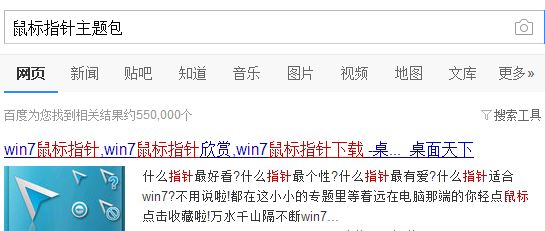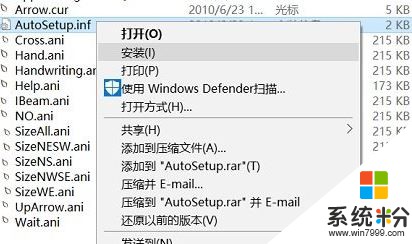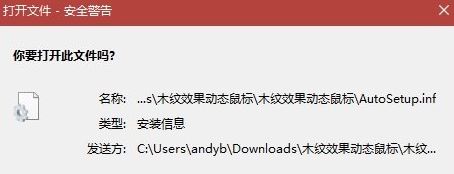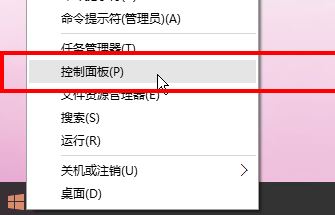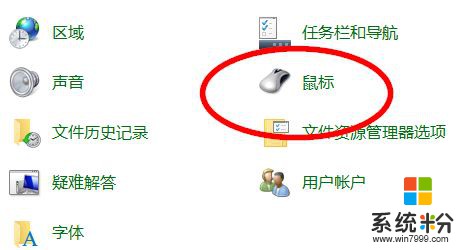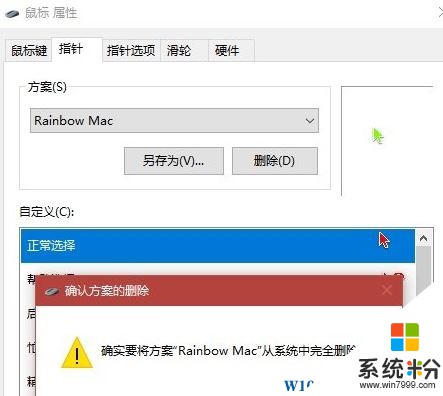Win10鼠標指針怎麼換?win10換鼠標指針主題的操作方法!
時間:2017-04-06 來源:互聯網 瀏覽量:
在Windows操作係統中,係統默認的主題中鼠標指都是平平無奇的白色樣式,相信大多用戶都已經看膩了!在這裏【係統粉】小編給大家分享下修改win10係統鼠標指針的方法,有興趣的用戶隨小編往下看!
步驟:
1、首先下載好看的鼠標指針主題包;
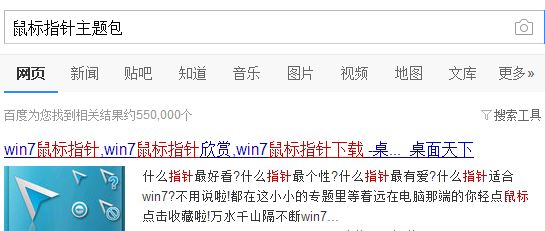
2、將下載好的解壓文件夾單擊右鍵,解壓出來;
3、找到文件夾中的“inf”文件(有些主題包時EXE文件哦),單擊右鍵,選擇“安裝”;
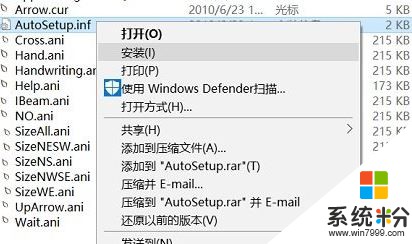
4、彈出一個安全警告窗口,我們點擊“打開”即可;
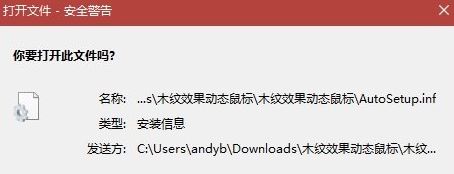
5、按下【Win+X】點擊【控製麵板】;
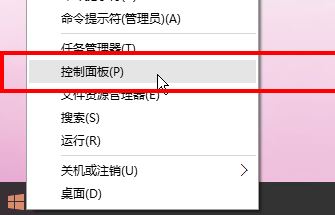
6、將查看方式修改為【大圖標】,點擊【鼠標】;
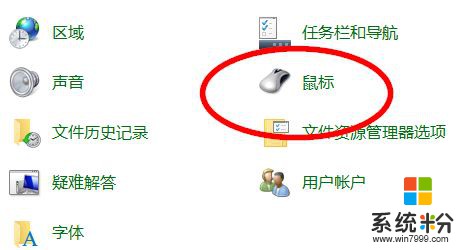
7、切換到【指針】選卡,在方案下拉菜單中選擇之前安裝的鼠標指針,點擊【確定】即可。
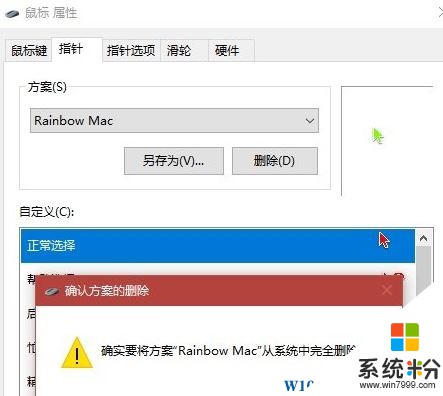
以上就是小編給大家分享的win10修改指針的方法!